小蚁智能摄像机使用说明
小蚁智能摄像机
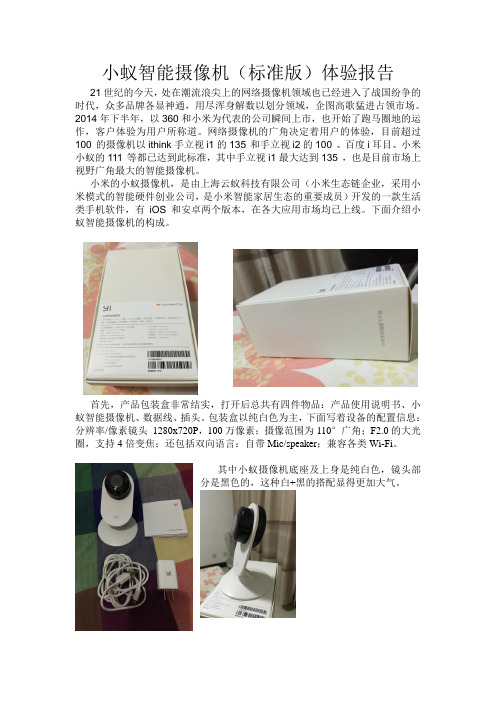
小蚁智能摄像机(标准版)体验报告21世纪的今天,处在潮流浪尖上的网络摄像机领域也已经进入了战国纷争的时代,众多品牌各显神通,用尽浑身解数以划分领域,企图高歌猛进占领市场。
2014年下半年,以360和小米为代表的公司瞬间上市,也开始了跑马圈地的运作,客户体验为用户所称道。
网络摄像机的广角决定着用户的体验,目前超过100°的摄像机以ithink手立视i1的135°和手立视i2的100°、百度i耳目、小米小蚁的111°等都已达到此标准,其中手立视i1最大达到135°,也是目前市场上视野广角最大的智能摄像机。
小米的小蚁摄像机,是由上海云蚁科技有限公司(小米生态链企业,采用小米模式的智能硬件创业公司,是小米智能家居生态的重要成员)开发的一款生活类手机软件,有iOS和安卓两个版本,在各大应用市场均已上线。
下面介绍小蚁智能摄像机的构成。
首先,产品包装盒非常结实,打开后总共有四件物品:产品使用说明书、小蚁智能摄像机、数据线、插头。
包装盒以纯白色为主,下面写着设备的配置信息:分辨率/像素镜头1280x720P,100万像素;摄像范围为110°广角;F2.0的大光圈,支持4倍变焦;还包括双向语言:自带Mic/speaker;兼容各类Wi-Fi。
其中小蚁摄像机底座及上身是纯白色,镜头部分是黑色的,这种白+黑的搭配显得更加大气。
接下来介绍小蚁摄像头的连接方法:首先把数据线、插头、摄像机连接好,插入电源,然后去安卓市场或者苹果系统的APP Store下载并安装小蚁摄像机APP或小米智能家庭APP。
如左图,通电后黄色指示灯亮起时说明摄像机已通电(必须在Wi-Fi环境下才能完成配置)。
然后打开小蚁摄像机APP,开始进行配置向导。
当蓝灯开始闪烁时,提示“等待连接”,开始配置,按照小蚁APP的要求依次进行设置。
可以选择“使用标准方式配置”或者“使用二维码配置”,后者适合夜视机型。
小蚁摄像机使用教程

小蚁摄像机使用教程
小蚁摄像机使用教程
工具/原料
小蚁智能摄像机一台
智能手机一台
方法/步骤
小米(小蚁)智能摄像机配置和其他摄像机都是一样的,俗称老4样:产品、电源适配器、USB电源线和说明书。
小米(小蚁)智能摄像机俯仰角度可调,110°广角。
小米(小蚁)智能摄像机靠左的是MicroSD卡,内置一个8GB容量的;靠右的是MicroUSB供电口。
小米(小蚁)智能摄像机接上电源线后,黄灯亮起,表示等待连接。
小米(小蚁)智能摄像机下载名为“智能家庭”的APP,通过APP对小蚂智能摄像机进行无线设置。
期间摄像头会发出语音提示:等待连接、正在连接和连接成功。
小米(小蚁)智能摄像机在手机上输入Wi-Fi 密码。
目测是支持2.4Ghz无线广播的方式输入WiFi 密码。
wifi连接成功,显示蓝灯。
APP界面,可通过时间轴翻看历史录像。
按住话筒图标,可与屋里人对话。
画面可双指缩放,模拟数码变焦效果。
小蚁运动相机使用技巧

小蚁运动相机使用技巧
小蚁运动相机是一款集拍照、录像和拍照延时的运动相机,由于其小巧便携、功能强大且价格亲民,深受广大摄影爱好者的喜爱。
为了能更好地使用小蚁运动相机,以下是一些使用技巧供大家参考。
首先,在使用小蚁运动相机之前,建议先熟悉相机的功能和操作方法。
可以通过阅读说明书、观看教学视频等途径来了解相机的相关知识。
其次,使用小蚁运动相机时,可以根据拍摄需要选择不同的拍摄模式。
相机的拍摄模式包括照片模式、视频模式和拍照延时模式等。
可以根据拍摄的对象和场景来选择合适的模式,以获得更好的拍摄效果。
再次,小蚁运动相机具有一定的防水性能,可以在水下进行拍摄。
但是,在进行水下拍摄之前,应关闭相机的瞬时屏幕功能,并确保相机的防水壳已经安装完好,以避免进水损坏相机。
同时,小蚁运动相机还支持拍照延时功能,可以设置延时时间来拍摄精美的延时照片。
在使用拍照延时功能时,可以使用三脚架或其他支架来固定相机,以确保拍摄的照片清晰稳定。
另外,小蚁运动相机支持连接智能手机进行远程控制拍摄。
可以通过下载小蚁运动相机的手机应用程序,将相机和手机连接,实现远程操作相机的功能。
这样可以在拍摄时更方便地调整相机的设置和触发快门。
最后,对于小蚁运动相机的存储和电池寿命,建议用户备足足够的储存卡和备用电池,以免在拍摄过程中出现储存空间或电池不足的情况。
总之,小蚁运动相机作为一款性能强大、价格实惠的运动相机,无论是在户外运动拍摄还是在日常生活中,都能带给用户很多拍摄的乐趣。
通过掌握正确的使用技巧,相信可以更好地发挥出小蚁运动相机的拍摄潜力,拍摄出更加精美的照片和视频。
智能摄像头使用说明书

智能摄像头使用说明书注意事项:1. 请确保智能摄像头与电源连接正常,并接入可用的Wi-Fi网络。
2. 在使用智能摄像头前,请下载并安装相应的手机应用程序,并确保您的手机连接到互联网。
3. 注册并登录您的账号,以便能够远程查看和控制智能摄像头。
4. 请确保智能摄像头在合适的位置,能够完整地捕捉到要监控的区域。
一、概述智能摄像头是一种具备视频监控、远程查看和声音互动功能的智能设备。
它能够帮助您实现家庭安全监控、宝宝看护和宠物监控等功能,为您的生活带来便利和安全。
二、基本操作1. 电源接入:将电源适配器插入智能摄像头的电源口,并接通电源。
2. 连接Wi-Fi:在手机应用程序中,按照提示步骤将智能摄像头连接到可用的Wi-Fi网络。
3. 摄像头对准:调整智能摄像头的角度,确保其能够完整地监控到您所需要的区域。
4. 远程查看:通过手机应用程序,您可以远程查看智能摄像头拍摄到的实时画面。
只需打开应用程序并登录您的账号,即可随时随地查看监控画面。
三、高级功能1. 声音互动:您可以通过手机应用程序对智能摄像头进行声音传输。
只需按住应用程序上的对讲按钮,即可与家人、宝宝或宠物进行双向对话。
2. 移动侦测:智能摄像头配备了先进的移动侦测功能。
当有任何活动发生时,智能摄像头会立即向您的手机发送通知,并自动录制相关的视频片段。
3. 夜视功能:智能摄像头还具备夜视功能,能够在低光环境下拍摄清晰的画面。
无论白天还是夜晚,您都可以获得高质量的监控视频。
4. 云存储:您可以选择开通云存储服务,将智能摄像头录制的视频片段自动上传到云端。
这样即使您的手机丢失或损坏,您仍然可以从云端存储中获取录像。
四、常见问题解答1. 智能摄像头连接不上Wi-Fi怎么办?- 请确保您的手机与Wi-Fi网络连接正常,并且手机应用程序有权限访问Wi-Fi。
- 尝试将智能摄像头与Wi-Fi路由器的距离缩短,避免干扰导致连接失败。
2. 为什么手机应用程序无法登录?- 请确保您的账号和密码输入正确。
智能摄像头操作手册

智能摄像头操作手册一、简介智能摄像头是一种具备人工智能技术的视频监控设备,通过图像识别、运动检测等功能,能够实时监控和记录周围环境的情况。
本操作手册旨在为用户提供关于智能摄像头的使用指南,帮助用户快速熟悉并正确操作设备。
二、设备准备在开始使用智能摄像头之前,请确保您已经完成以下准备工作:1. 摄像头选型:根据您的需要选择适合的智能摄像头型号,包括分辨率、夜视功能、存储空间等。
2. 设备连接:将摄像头与电源适配器连接,并根据需要连接网络线或使用无线网络连接设备。
3. APP下载:根据设备型号,在手机应用商店下载相应的APP,并安装到您的智能手机上。
三、设备设置1. 登录账号:在打开APP后,根据界面提示,输入您的账号和密码进行登录。
若是首次使用,请先注册一个新账号。
2. 添加设备:登录成功后,点击“添加设备”按钮,在界面上按照要求输入摄像头的序列号或扫描设备上的二维码进行添加。
添加成功后,设备将显示在设备列表中。
3. 基础设置:在设备列表中选择您要设置的摄像头,进入摄像头设置界面。
您可以设置设备的名称、密码、网络连接方式等。
四、实时监控1. 设备选择:在设备列表中选择您需要实时监控的摄像头。
2. 实时监控界面:进入实时监控界面后,您将能够看到摄像头拍摄到的实时画面。
您可以通过手势缩放、滑动屏幕等方式调整画面大小和位置。
3. 监控功能:智能摄像头的监控功能包括人脸识别、移动侦测、声音检测等。
根据需要,您可以在监控画面上点击相应按钮进行功能开启或关闭。
4. 录像和拍照:在监控画面上,您可以点击录像按钮进行实时录像,并保存到手机或云端存储空间。
同时也可以点击拍照按钮进行快速拍照。
五、远程查看与控制1. 设备在线状态:在设备列表中,您可以通过在线状态图标了解到设备的联网情况和是否处于实时监控状态。
2. 远程查看:无论您身在何地,只要手机能够联网,您都可以通过APP随时查看设备的实时画面,并对设备进行控制。
小蚁相机的操作方法

小蚁相机的操作方法
小蚁相机是一款智能相机产品,操作方法如下:
1. 下载并安装小蚁相机App:在手机应用商店搜索“小蚁相机”并下载安装。
2. 打开App并登录:打开安装好的小蚁相机App,在首次使用时需要创建一个小蚁相机账号并登录。
3. 连接小蚁相机:在手机中打开Wi-Fi 设置,找到小蚁相机的Wi-Fi 名称并连接上。
4. 打开相机预览:返回小蚁相机App,在相机列表中找到已连接的相机,并点击进入。
5. 预览/拍摄照片:在小蚁相机App中可以看到相机的实时预览画面,可以进行拍照和录制视频等操作。
6. 参数调节:点击右上角的设置按钮,可以调节相机的参数,如拍摄模式、曝光、ISO、白平衡等。
7. 文件管理:在小蚁相机中可以查看和管理已拍摄的照片和视频文件,可以进行删除、导出等操作。
8. 分享和导出:选择需要分享或导出的照片/视频,点击分享或导出按钮,可以将文件保存到手机相册或分享到社交媒体等。
需要说明的是,不同型号的小蚁相机可能会存在一些差异,具体操作方法可能会有所不同。
以上是一个通用的操作流程,具体的操作步骤以及功能细节可以参考相机的说明书或官方提供的使用指南。
小蚁摄像机安装方法

小蚁摄像机安装方法小蚁摄像机是一款智能家居摄像机,安装简单方便,只需要简单几步即可完成。
以下是小蚁摄像机的安装步骤:1. 选择一个合适的安装位置:首先,根据需要选择一个合适的安装位置,可以是墙壁、天花板或桌面等。
确保安装位置离电源插座较近且稳定。
2. 连接电源:将小蚁摄像机的电源适配器插头插入电源插座,然后将适配器的另一端插入摄像机的电源接口。
3. 安装摄像机:根据选择的安装位置,使用附带的螺丝或胶带将摄像机固定在墙壁、天花板或桌面上。
确保摄像机安装牢固且不会晃动。
4. 连接网络:在手机上下载并安装小蚁摄像机App,在App中点击添加设备,按照提示操作连接摄像机与手机所连接的Wi-Fi网络。
确保摄像机与手机处于同一网络环境中。
5. 扫描二维码:在App中扫描小蚁摄像机底部的二维码,等待摄像机与App 建立连接。
连接成功后,可以通过App实时查看摄像机的画面。
6. 设置摄像机参数:通过App可以对小蚁摄像机的参数进行设置,例如视频质量、移动侦测灵敏度、录像存储位置等。
根据个人需求进行相应的设置。
7. 完成安装:设置完成后,安装过程就完成了。
可以通过App实时查看摄像机的画面,并可以远程控制摄像机进行录像、拍照等操作。
小蚁摄像机的安装非常简单,只需要几步简单的操作即可完成。
安装前要选择一个合适的安装位置,确保摄像机的视野范围能够满足需要。
同时,要确保安装位置靠近电源插座,并且稳定可靠。
安装摄像机时要使用附带的螺丝或胶带将摄像机固定在合适的位置上,以免摄像机晃动影响视野。
在连接网络时,要确保摄像机和手机处于相同的Wi-Fi网络环境中,这样才能建立连接并实时查看摄像机的画面。
安装完成后,可以通过App对摄像机的参数进行设置,根据个人需求进行相应的调节。
安装完成后,可以通过App实时查看摄像机的画面,并可以远程控制摄像机进行录像、拍照等操作。
总结起来,小蚁摄像机的安装非常简单,只需要几步简单的操作即可完成。
小蚁摄像机安装方法

小蚁摄像机安装方法
小蚁摄像机是一款小型智能摄像机,可以用于家庭、办公室等场所的安防监控。
安装小蚁摄像机主要包括以下几个步骤:
1.选择安装位置:根据实际需要选择一个合适的位置安装小蚁摄像机,可以选择角落、墙面或天花板等位置。
2.固定支架:将小蚁摄像机的支架固定在安装位置上,可以使用螺丝或胶水等方式进行固定。
3.连接电源:将小蚁摄像机的电源适配器连接到电源插座上,确保摄像机可以正常供电。
4.下载并安装小蚁摄像机APP:使用手机或平板电脑,通过应用商店下载并安装小蚁摄像机的官方APP。
5.配置网络连接:打开手机上的小蚁摄像机APP,按照提示进行网络配置,将摄像机与家庭WiFi网络进行连接。
6.调整摄像机角度:启动小蚁摄像机APP,在手机上查看摄像画面,根据需要调整摄像机的角度和方向,确保监控范围覆盖到需要监控的区域。
7.设置摄像机功能:在小蚁摄像机APP上可以对摄像机进行进一步设置,例如设置移动侦测、录像存储等功能,以满足个人需求。
以上就是小蚁摄像机的安装方法,希望对您有帮助!。
- 1、下载文档前请自行甄别文档内容的完整性,平台不提供额外的编辑、内容补充、找答案等附加服务。
- 2、"仅部分预览"的文档,不可在线预览部分如存在完整性等问题,可反馈申请退款(可完整预览的文档不适用该条件!)。
- 3、如文档侵犯您的权益,请联系客服反馈,我们会尽快为您处理(人工客服工作时间:9:00-18:30)。
小蚁智能摄像机使用说明
2016-5-03 14:21:28 来源:PCHOUSE作者:ZENGJIAQI
因为摄像机本身是没有电池的,所以需要外接Micro USB线,赠送的线材足有两米长,基本上能够应对普通家庭的布线情况,但你硬要放到房顶的角落里,估计还是不够的。
顺便说一句,附送的电源适配器是5V1A规格,所以用移动电源临时应急也是可以的。
小蚁智能摄像机属于小米生态链旗下、是与小蚁智能摄像机团队合作开发的产品,所以有多个App可以进行管理,包括小米路由App、小米智能家庭App、小蚁App都可以。
因为并不是所有家庭都使用了小米路由,所以后两者更适合普通用户,体验发现其中的小米智能家庭App最为方便,所以这里用这款应用来管理这款摄像机。
打开应用,首页已经显示了目前已经公测的两款产品:摄像机、插座,相信后期也会加入智能灯和遥控中心等设备。
初次使用,需要点击右上角的“+”,选择“小蚁智能摄像头”,便会要求连接Wi-Fi。
为了验证普适性,我们选择的并非小米路由,而是极路由,事实证明非小米路由也能正常工作。
Wi-Fi连接成功后,大约5、6秒钟便能用手机操控了
默认显示填满了全部正方形视野,其实真正的监控画面是矩形的(1280X720嘛),所以你可以通过左右拖动或缩放查看全部画面。
图中时间轴上的黄色区域表示录制了视频,之所以黄色不连续,是因为笔者开启了“移动侦测录制”选项,只有画面中有运动时才会录制,你也可以关闭该功能,不过对存储空间的要求就比较大了。
手机端如何管理呢?无论手机连接的是Wi-Fi还是移动网络,都可以随时查看监控画面以及这些回放,而且画质还有高清和标清两种清晰度可选,满足即时监控是完全没有问题的。
该App也提供了分享功能,授权后,其他小米帐户也能观看监控视频,当然分享给谁都标记的很清楚,泄露的风险是比较低的。
